Come velocizzare o rallentare i giochi per PC offline
Pubblicato: 2022-06-08I videogiochi offrono una varietà di opzioni per configurare la tua esperienza di gioco. Ad esempio, puoi regolare i controlli, modificare le impostazioni grafiche e persino impostare la difficoltà in alcuni casi.
Tuttavia, quello che di solito non puoi fare è cambiare la velocità di gioco. Potresti ottenere un gioco balbettante se modifichi le impostazioni del gioco per PC perché la frequenza dei fotogrammi è inferiore al normale, ma è in qualche modo diverso.
No, quello di cui stiamo parlando è modificare la velocità di gioco. Puoi usare questo trucco per avanzare velocemente attraverso un gameplay lento o rallentare l'azione. Come?

Quando è necessario accelerare o rallentare il gioco?
Per la maggior parte dei giochi, pasticciare con la velocità di gioco è una cattiva idea. La difficoltà del gioco e il flusso del combattimento sono costruiti attorno a una velocità particolare e le modifiche che potrebbero rendere il gioco troppo facile o incredibilmente difficile.
Tuttavia, alcuni giochi hanno un requisito di abilità piuttosto elevato. Platform come Rogue Legacy o Hollow Knight sono popolari tra gli appassionati di arcade. Tuttavia, i nuovi arrivati nel genere potrebbero trovare difficile tenere il passo con il ritmo bruciante. Una velocità di gioco leggermente inferiore consentirebbe anche ai principianti assoluti di padroneggiare i meccanismi.
Poi ci sono giochi con un ritmo così lento che è una faticaccia giocarci. I giochi Pokemon ufficiali sono famosi per questo. Per un giocatore esperto che rigioca il gioco per la centesima volta, un'opzione per sfrecciare nel gioco è una manna dal cielo. Soprattutto se stai facendo una corsa di sfida in cui intendi riavviare più volte.
Usare Cheat Engine per cambiare la velocità di gioco
Se il gioco non offre nativamente un'opzione per modulare la velocità di gioco, devi provare un metodo di rotazione. Questo è più facile a dirsi che a farsi, poiché di solito non puoi manomettere i processi interni del gioco stesso.
È qui che entra in gioco Cheat Engine . Un piccolo e ingegnoso strumento di scansione della memoria, Cheat Engine può essere utilizzato per giocare con molte variabili nascoste di un gioco. Trucchi come una barra della salute illimitata o la duplicazione di oggetti sono facili da implementare nei giochi che generalmente non hanno codici cheat.
Ma per questa guida, siamo interessati a una funzionalità diversa: Abilita Speedhack . Questa opzione ti consente di modulare la velocità di qualsiasi applicazione in esecuzione, inclusi i giochi. Tieni presente che ciò richiede che Cheat Engine "inietti" il codice nel processo in esecuzione, facendo sì che molti strumenti antivirus lo segnalino come malware. Potrebbe essere necessario creare un'eccezione per lo strumento manualmente.
- Per iniziare, scarica Cheat Engine dal sito ufficiale.
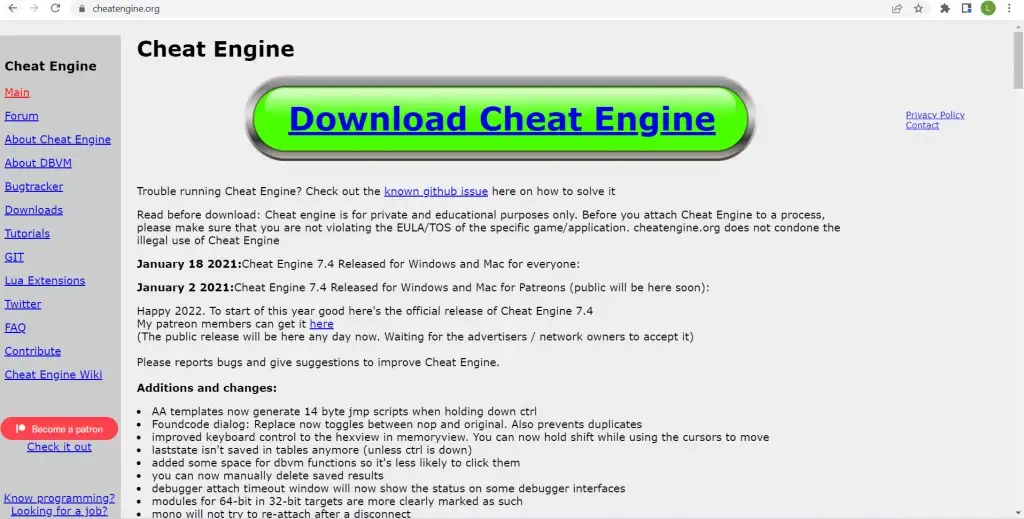
- Esegui il file scaricato per iniziare a installare Cheat Engine sul tuo PC.
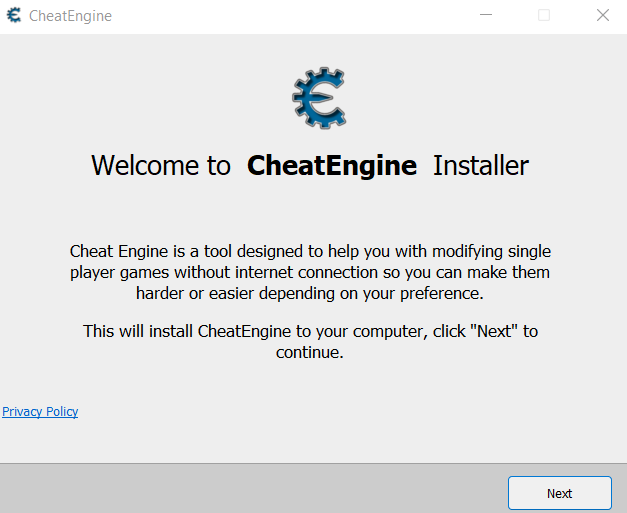
- Il programma di installazione proverà a installare un mucchio di bloatware se non stai attento. Basta selezionare il pulsante Salta tutto per impedirlo.
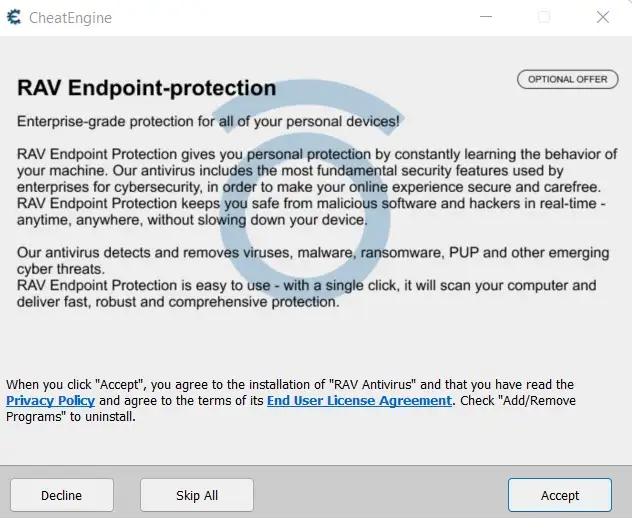
- Seleziona Fine una volta completata la configurazione. Non è ancora necessario eseguire Cheat Engine: prima dobbiamo far funzionare il nostro gioco.
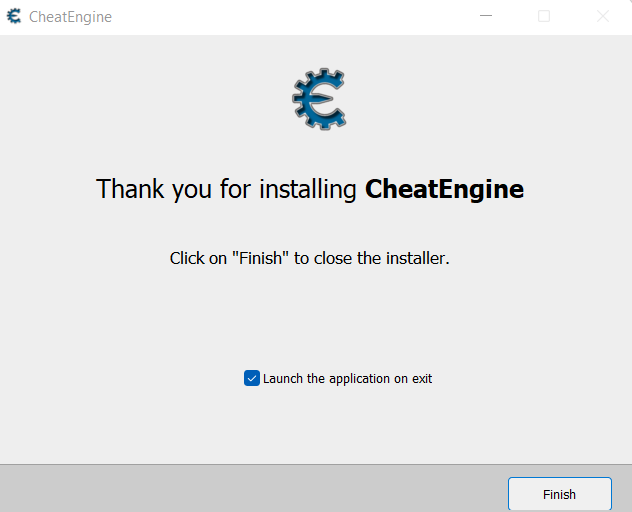
- Ora apri il gioco che vuoi accelerare o rallentare. Dimostreremo rallentando Rogue Legacy 2 , un platform d'azione in rapido movimento.
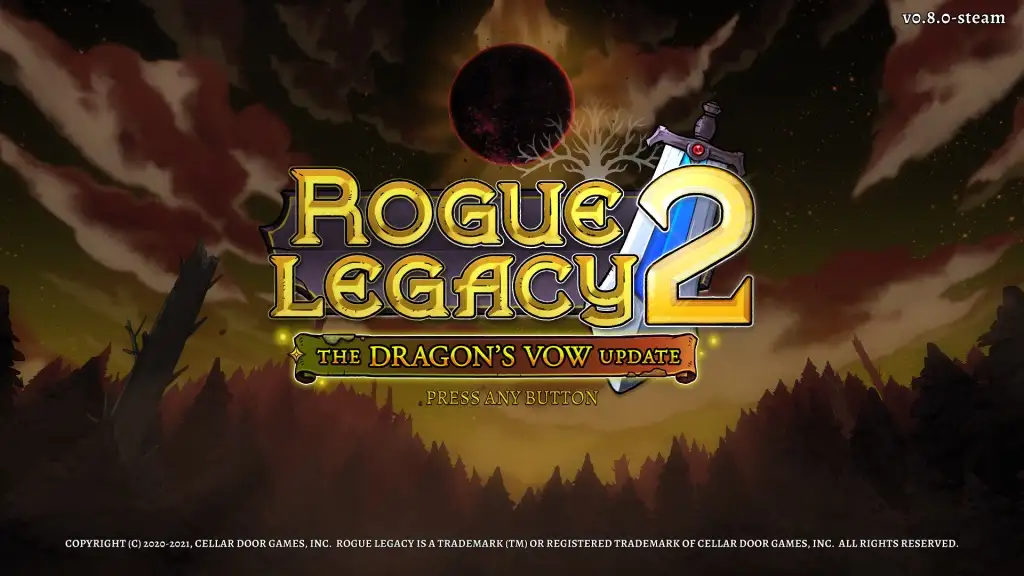
- Per vedere la velocità che cambia in tempo reale, continuiamo oltre il menu nel gameplay stesso.

- Ora premi Ctrl + Esc per ridurre a icona la finestra di gioco e aprire il menu Start. Puoi lasciare il gioco in esecuzione, ma potrebbe essere un'idea migliore mettere prima in pausa il gioco.
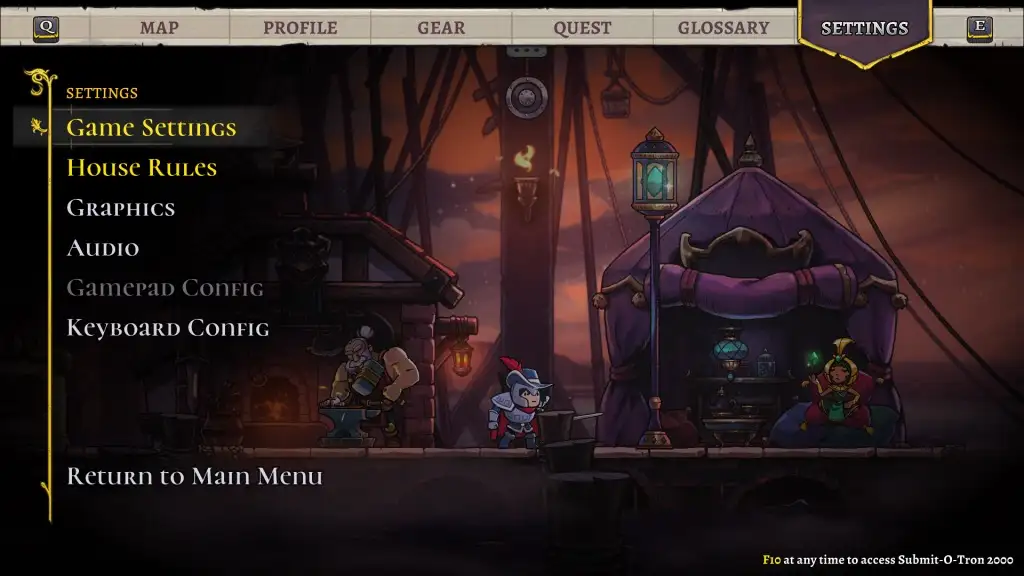
- Cerca Cheat Engine nella casella di ricerca e quindi eseguilo come amministratore.
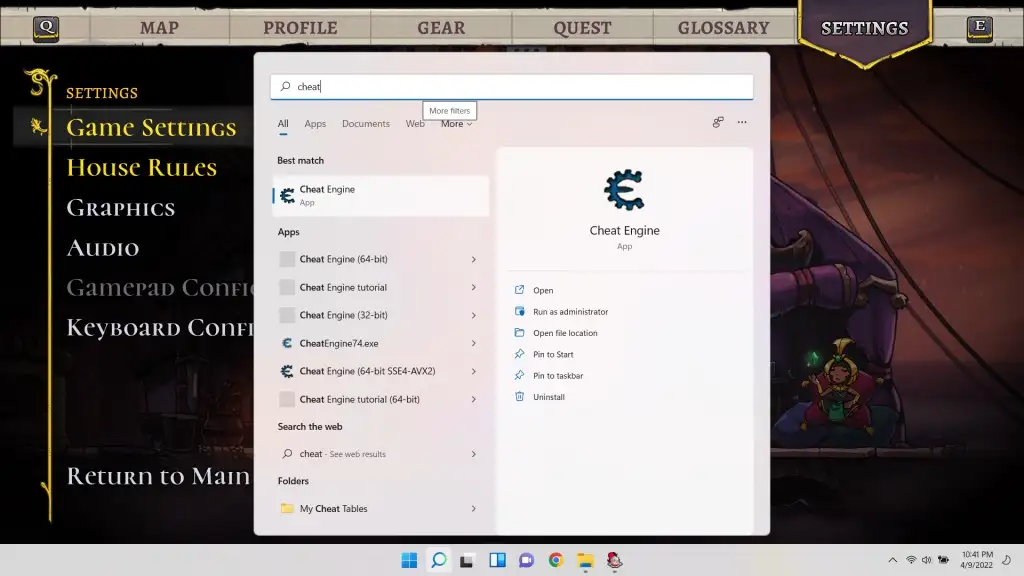
- Cheat Engine si aprirà in una nuova finestra. Non preoccuparti se tutte le opzioni di visualizzazione non hanno molto senso: ci occupiamo solo di un'opzione.
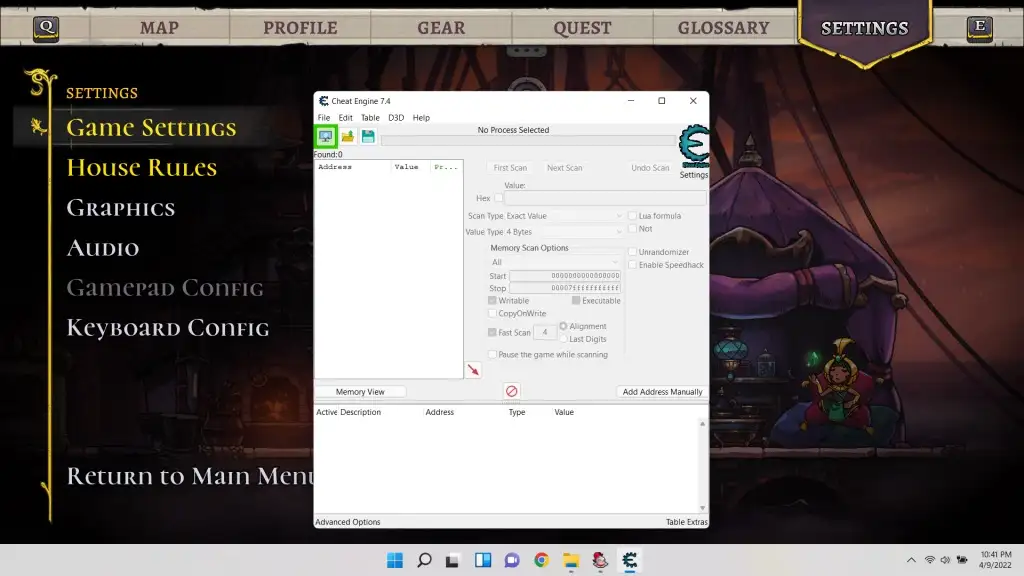
- Innanzitutto, seleziona File > Apri processo per selezionare il processo di gioco con Cheat Engine.
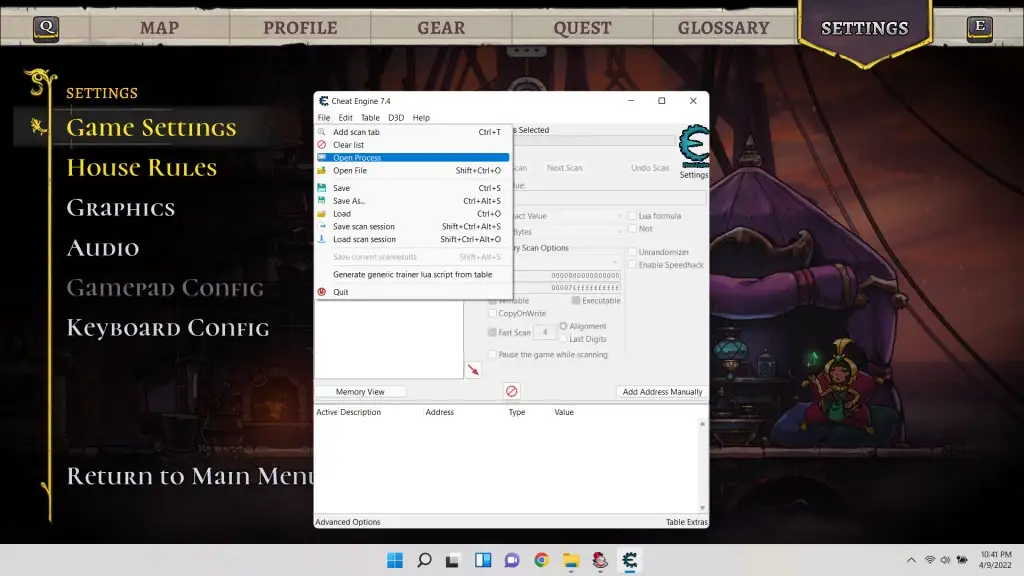
- Ti verrà presentato un elenco di tutti i processi in esecuzione sul tuo computer, completo di nomi e icone. Puoi facilmente individuare il tuo gioco in questo elenco. Selezionalo e premi Apri .
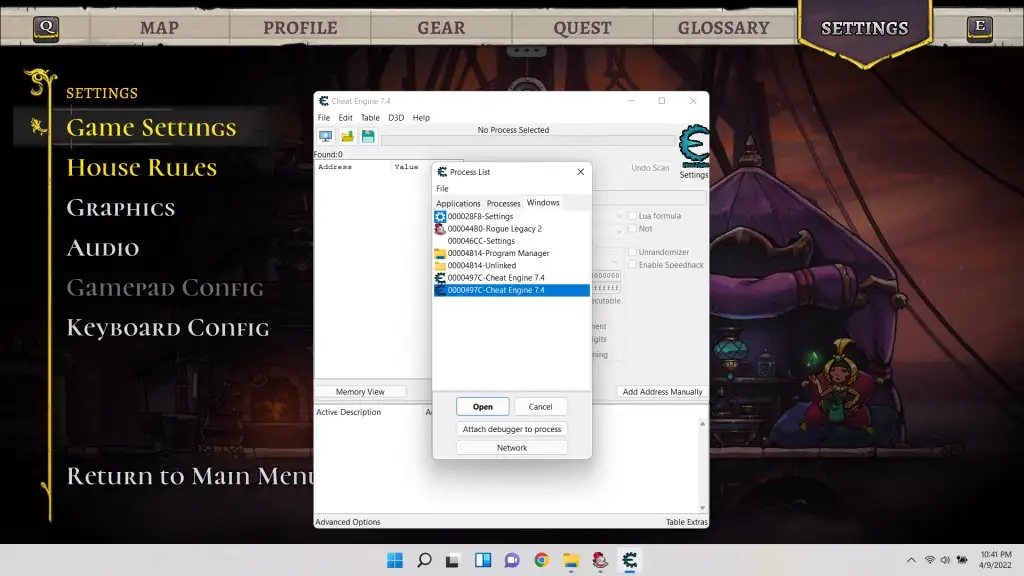
- La finestra originale ritornerà ma con il nome del processo selezionato in alto. Noterai anche che tutte le opzioni in grigio sono ora disponibili.
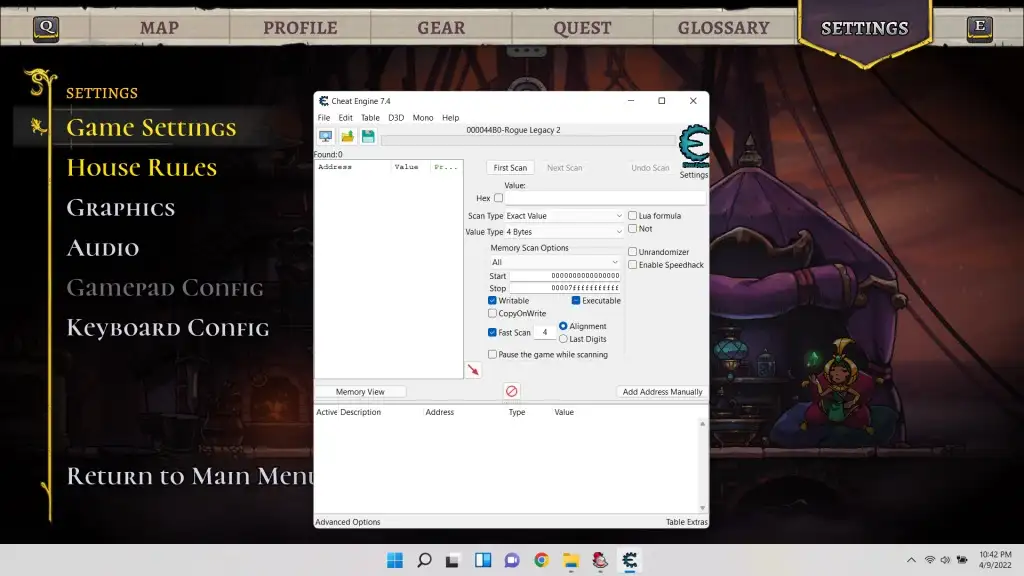
- Fai clic sulla casella di controllo accanto a Abilita Speedhack per attivarlo.
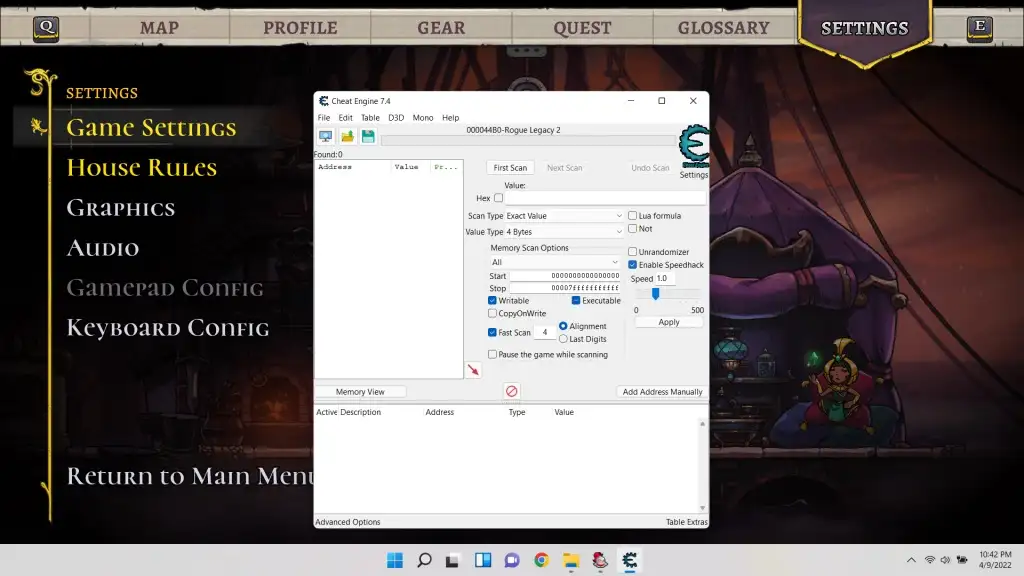
- Ora puoi trascinare il cursore per selezionare un modificatore di velocità: a sinistra per rallentare, a destra per accelerare. Puoi anche inserire il modificatore numerico direttamente nella casella di testo. Seleziona Applica quando hai finito.
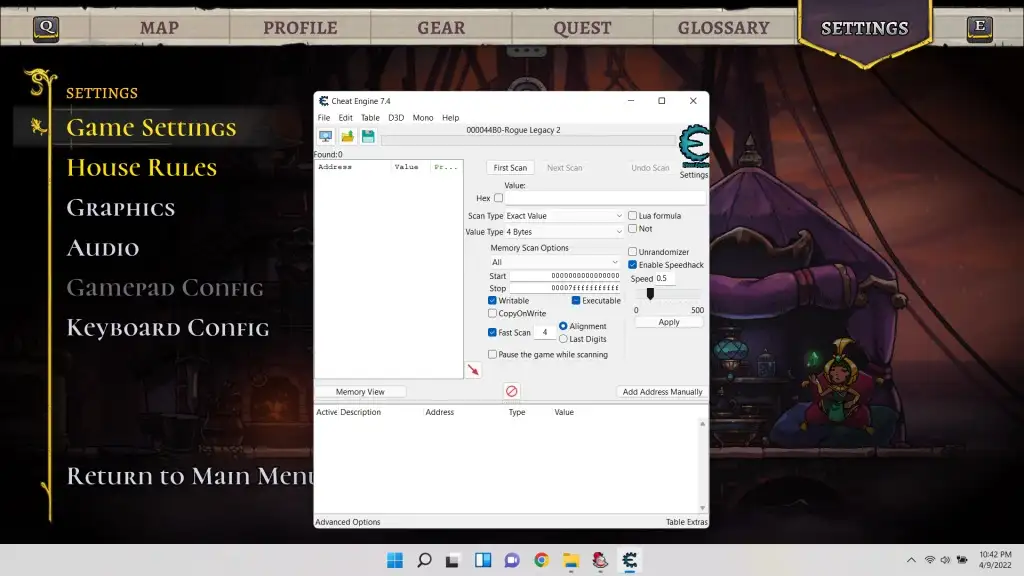
- Ora torna alla finestra di gioco (senza chiudere Cheat Engine; deve essere in esecuzione) e vedrai il rallentatore. A volte non funziona la prima volta, quindi potrebbe essere necessario chiudere Cheat Engine e ripetere i passaggi per farlo funzionare.

E i giochi online?
Se stai pensando di utilizzare il metodo che abbiamo delineato per rallentare un gioco online, non preoccuparti. I giochi offline tengono traccia del tempo interrogando il sistema operativo, consentendo a un programma come Cheat Engine di inserirsi nel mezzo e ingannare l'app. Tuttavia, con un gioco online, questi calcoli vengono eseguiti dal server.

E anche se sei riuscito a far funzionare Cheat Engine su un gioco online, il server rileverà il comportamento anomalo del tuo gioco e ti bandirà. Soprattutto per i giochi multiplayer competitivi, in cui non è consentito l'utilizzo di programmi di terze parti per ottenere un vantaggio sleale.
Accelerare i giochi di emulazione
A molte persone piace giocare a giochi per console portatili sui propri PC utilizzando emulatori software. Tra gli altri vantaggi, un grande vantaggio di questa operazione è la modifica della velocità di gioco.
Poiché il software emula l'hardware di destinazione per il funzionamento del gioco, ti consente di modificare direttamente gli aspetti del suo funzionamento. Non hai bisogno di app di terze parti per accelerare o rallentare un gioco emulato: dai un'occhiata alle opzioni dell'emulatore per trovare la funzione.
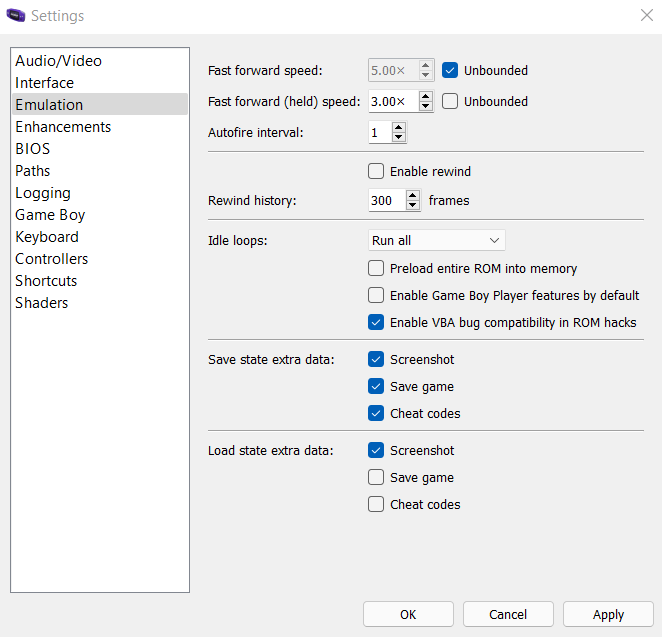
Qual è il modo migliore per accelerare o rallentare un gioco offline su PC?
Microsoft Windows non fornisce alcun metodo per modificare direttamente la velocità di qualsiasi applicazione. Puoi sempre modificare le impostazioni grafiche per prestazioni migliori e accelerare l'FPS di un gioco in ritardo, ma generalmente non è possibile rallentare il gioco dalla velocità predefinita.
Puoi utilizzare Cheat Engine per modificare la velocità di qualsiasi processo in esecuzione. Puoi rallentare anche Google Chrome, ma è utile per i giochi. Molti titoli offrono un'esperienza di gioco migliore a una velocità maggiore o minore, cosa possibile con Cheat Engine.
Tuttavia, non funziona su Android o iOS, poiché la loro architettura è molto più limitata. Ma puoi sempre usare un emulatore per giocare a quei giochi sul tuo PC e quindi cambiarne la velocità.
